Wir kehren mit dem zurück Grundlegende Android-Tutorials Das Einzige, womit wir wollen, ist, weniger sachkundige Benutzer, neue Benutzer oder insbesondere ältere Menschen, die gerade in dieser neuen Welt angekommen sind, zumindest für sie über mobile Technologien oder Smartphones zu unterrichten, die seltsamerweise oder unglaublich. Sie brauchen sogar Hilfe um ein correo electrónico.
In diesem neuen Beitrag, der sogar von einem Video unterstützt wird, werde ich es Ihnen zeigen So senden Sie eine E-Mail mit Google MailDie E-Mail-Manager-Anwendung ist standardmäßig in allen Android-Terminals enthalten und eine der einfachsten für Anfänger und ältere Menschen, da sie über eine einfache und übersichtliche Oberfläche verfügt.
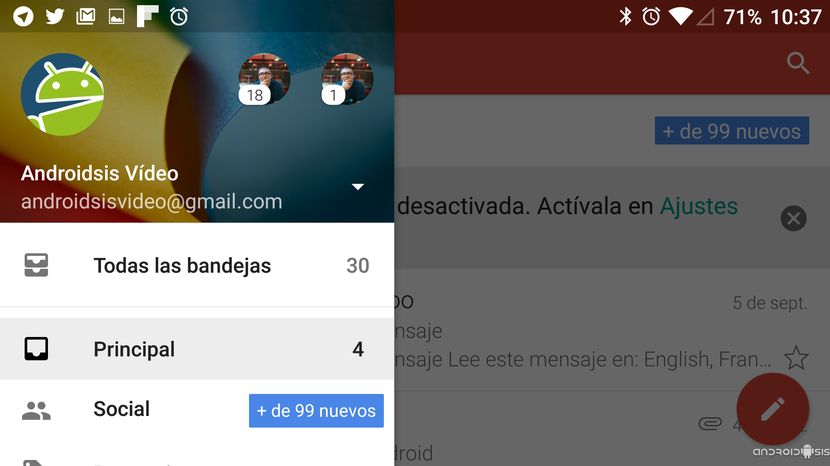
Wie kann ich Ihnen sagen, wenn Sie eine Person sind, die noch nie eine E-Mail gesendet hat und die Hilfe oder Erklärung der Hauptteile der Google Mail-Oberfläche benötigt, empfehle ich Ihnen, sich das Video anzusehen, das an die Kopfzeile dieses Artikels angehängt ist Ich zeige Ihnen Schritt für Schritt, wie Sie eine E-Mail mit Google Mail richtig senden können.
Wichtige Konzepte, die Sie beim Senden einer E-Mail über Google Mail kennen sollten
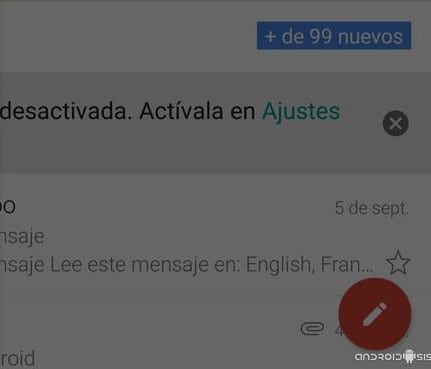
1 - Mit der schwebenden Schaltfläche können Sie neue E-Mails verfassen: Dies ist der erste Schritt, den wir unternehmen müssen, um eine E-Mail von unserer Google Mail-Anwendung zu senden. Klicken Sie einfach auf die großer roter Knopf unten rechtswird die Google Mail-Oberfläche angezeigt, über die wir mit dem Schreiben unserer E-Mail-Nachricht beginnen können.
2 - DE: Raum wo die E-Mail-Adresse des AbsendersDies ist derjenige, der die E-Mail-Nachricht sendet, in diesem Fall unser Google Mail-Konto.
3 - FÜR: In diesem Abschnitt Wir werden den oder die Empfänger hinzufügenDas heißt, an die Personen, an die unsere E-Mail-Nachricht gerichtet ist. Wir können sie direkt aus unserer Kontaktliste aufnehmen, sofern wir die E-Mails der Personen gespeichert haben, an die wir die Nachricht senden möchten, oder im Voraus die vollständige E-Mail-Adresse kennen, um sie manuell einzugeben.
4 - AFFÄRE: In diesem Bereich werden wir ein hinzufügen bedeutender Titel das beschreibt den Betreff der Nachricht.
5 - Nachrichtentext: Im letzten Abschnitt werden wir die Text unserer Nachricht.
Mit diesen fünf Schritten können wir einfach eine E-Mail an jeden senden, dessen E-Mail-Adresse wir im Voraus kennen, obwohl wir in diesem Abschnitt auch einige interessante Optionen haben FÜR, um Empfänger einzuschließen:
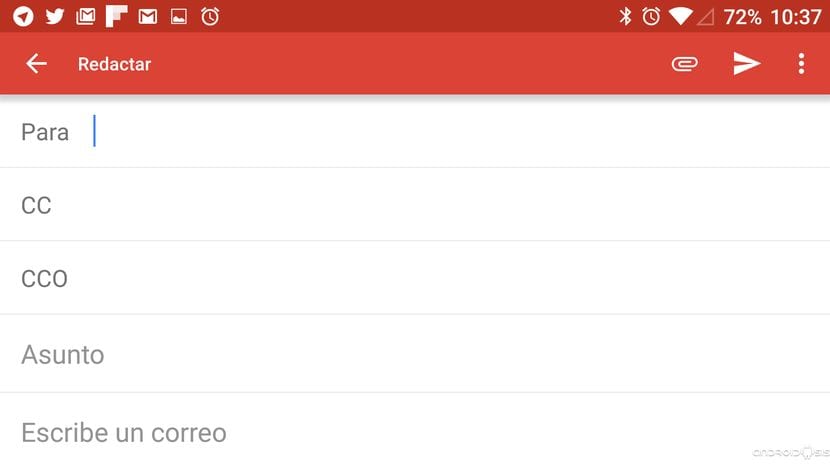
CC, C.Opium Carbón: einschließlich der Kontakte in diesem Bereich erhalten sie unsere Nachricht als Kopie, in der Die anderen Kontakte im Hauptfeld wissen und wissen, dass wir diesen Kontakt aufgenommen haben.
CCO, COpium CArbon Ogebildet: Die Kontakte, die wir in diesem Abschnitt aufnehmen, erhalten natürlich auch unsere E-Mail-Nachricht, allerdings mit dem großen Unterschied, dass bleibt vor anderen Empfängern verborgen in den beiden oben genannten Feldern enthalten.
Zusätzlich zu all dem, wie ich im angehängten Video erkläre, Wir können auch alle Arten von Dateien einschließenSei es Bilder, Dokumente in jedem Format, Videos und sogar komprimierte Dateien in jedem Format Klicken Sie einfach auf die Schaltfläche in Form eines Büroclips Dies befindet sich oben in der Google Mail-Anwendung.

Sobald alle hier beschriebenen Schritte ausgeführt wurden, müssen wir nur noch Klicken Sie auf den kleinen Pfeil oben in Google Mail Damit wird die neu erstellte E-Mail-Nachricht über Google Mail bequem an alle ausgewählten Empfänger gesendet.

Wie geht's